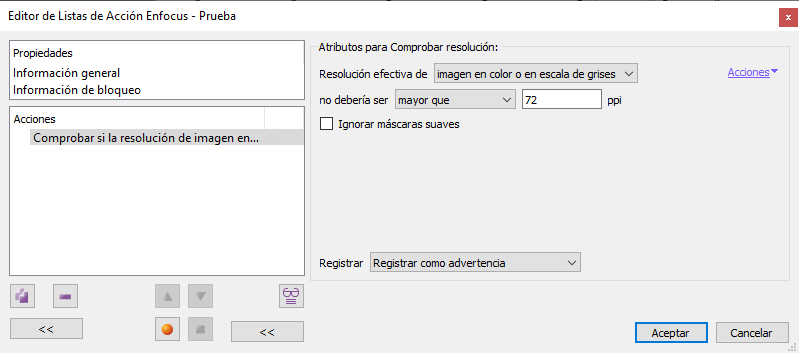
Esta orden de Enfocus PitStop permite comprobar la resolución de las imágenes (objetos de píxeles).
Advertencia: La expresión resolución efectiva de un objeto de píxeles significa los píxeles disponibles por unidad de medida con el tamaño y ampliación con el que esté colocada en el PDF, independientemente de que en un programa de imagen como Photoshop se le asignase una relación de píxeles por pulgada.
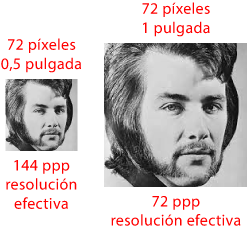
Por ejemplo: Una imagen de 1 pulgada de ancho puede tener asignada una resolución de 72 píxeles por pulgada, con lo que tiene 72 píxeles de ancho. Sin embargo, se puede haber colocado reducida a, por ejemplo, media pulgada de ancho. Eso quiere decir que al espacio al que va situada tendrá 144 píxeles por pulgada (porque ocupa media pulgada). Su resolución efectiva en ese caso es de "144 ppp", no de "72 ppp".
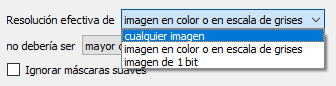
La orden permite elegir tres niveles de comprobación:
-
"
Imágenes en color o escala de grises". Se refiere a cualquier imagen (objeto de píxeles) en los que cada píxel tenga más de 1 bit asignado. Incluye color indexado, RGB, CMYK, Lab, 8 o 16 bits de profundidad y demás. Todas las imágenes de este grupo suelen dar resultados aceptables en imprenta con los mismos valores de resolución. -
"
Imágenes de 1 bit". Son las imágenes con un sólo canal y un sólo bit por píxel. Sus valores óptimos de resolución para imprenta son distintos del grupo anterior. -
"
Cualquier imagen". Esta opción agrupa a todos los objetos de píxeles, sin distinguir su tipo. Es una opción buena para comprobar PDF de pantalla (donde los parámetros de resolución son muy distintos e los necesarios en imprenta).
Tabién podemos determinar la forma de comprobación estableciendo la opción "No debería ser..." ("Mayor que", "Menor o igual que", etc.) y especificando la cantidad en píxeles por pulgada para aprobar la condición de comprobación. Si no se aprueba, el PDF se marcará como se elija en la zona "Registrar" para su procesado posterior.
Si marcamos la opción "Ignorar máscaras suaves", la orden no tendra en cuenta aquellos objetos de píxeles que se usen para enmascarar elementos en el PDF (soft masks).
[© Gustavo Sánchez Muñoz, 2025] Gustavo Sánchez Muñoz (también identificado como Gusgsm) es el autor del contenido de esta página. Su contenido gráfico y escrito se puede compartir, copiar y redistribuir total o parcialmente sin necesidad de permiso expreso de su autor con la única condición de que no se puede usar con fines directamente comerciales (es decir: No se puede revender, pero sí puede formar parte como citas razonables en trabajos comerciales) y los términos legales de cualquier trabajo derivado deben ser los mismos que se expresan en la presente declaración. La cita de la fuente con referencia a este sitio y su autor no es obligatoria, aunque siempre se agradece.